- Файли JAR використовуються як бібліотеки програм або як самостійні програми, такі як ігри чи доповнення, для ПК та телефонів.
- Якщо ви не можете бігти jar-файли на тобі Windows 10 ПК, можливо, вам доведеться переінсталювати Java Середовище виконання.
- Коли файли JAR не відкриваються, ще одним чудовим методом є просто використання універсального засобу відкривання файлів.
- Крім того, деякі повідомляли, що перетворення вашого файлу JAR у файл BAT спрацювало бездоганно.

Популярні формати файлів більше не потребують певного програмного забезпечення. Просто завантажте File Viewer Plus 4 і відкрити їх у тому ж середовищі. Документи, засоби масової інформації, архіви, електронна пошта, камера, інфографіка, вихідні коди та багато іншого - все це підтримується цим інструментом. Ось що це робить:
- Відкриває понад 300 типів файлів
- Редагуйте, зберігайте та конвертуйте файли
- Пакетне перетворення файлів
відкрити всі файли
в тому ж середовищі
Багато веб-сайтів використовують
Java для того, щоб надати вам певну функціональність. На додаток до веб-сайтів, Java та додатки Java також можуть працювати на вашому ПК локально.Програми Java зберігаються як jar-файли, але багато користувачів повідомляють про це jar-файли не відкриваються Windows 10. Хоча це може бути великою проблемою, але є спосіб це виправити!
У цій статті ми допоможемо вам виконати покрокові інструкції для вирішення проблеми.
Як я можу відкрити файли Jar у Windows 10?
1. Використовуйте вдосконалену Windows файл корисність
Ви можете відкрити файли .jar та сотні різних форматів за допомогою однієї програми. FileViewer Plus 4 є універсальним файл засіб перегляду для Windows, який може відкривати та відображати понад 400 різних типів файлів.
Ви також можете переглядати, редагувати та конвертувати текстові та графічні файли. Крім того, він має декомпресію інструмент, щоб ви могли легко розпакувати ваші заархівовані файли.
Це чудовий інструмент, щоб спробувати, коли вам доводиться відкривати файли, які ви не впевнені, яке програмне забезпечення вам слід використовувати. File Viewer може відкритись менш поширені формати файлів, такі як файли вихідного коду.

File Viewer Plus 4
Відкривайте та переглядайте файли .Jar за допомогою цього чудового інструменту для відкривання файлів.
2. Переінсталюйте або оновіть середовище виконання Java
- Натисніть Клавіша Windows + I щоб відкрити Налаштування .
- Коли відкриється Налаштування, перейдіть до Програми розділ.

- Знайдіть Java зі списку та виберіть Видаліть варіант.

- Після цього перейдіть до JavaВеб-сайт і завантажити останню версію програмного забезпечення.
- Відкрийте папку, де ви її зберегли, клацніть правою кнопкою миші майстер встановлення Java та виберітьЗапустити від імені адміністратора.
- Натисніть кнопкуВстановитидля встановлення Java.

- Після встановлення перевірте, чи проблема вирішена.
Примітка: Майте на увазі, що видалення попередньої Java не є обов’язковим встановлення, тому ви можете пропустити цей крок і просто встановити останню версію зверху.
Java також автоматично перевірятиме оновлення, і якщо оновлення доступні, ви отримаєте сповіщення.
До оновити Java, просто натисніть сповіщення та виберіть Оновлення варіант. Тепер дотримуйтесь інструкцій, щоб завершити оновлення.
Також переконайтеся, що у вас є відповідна версія (32-розрядна або 64-розрядна) для вашої системи. Ви не зможете використовувати 64-розрядні бібліотеки з встановленим 32-розрядним програмним забезпеченням Java.
3. Встановити асоціацію файлів
- Клацніть правою кнопкою миші файл jar та виберіть Відкрийте за допомогою> Виберіть іншу програму.

- З’явиться список запропонованих програм. Натисніть на Більше додатків.

- Прокрутіть до кінця і виберіть Шукайте іншу програму на цьому ПК.

- Знайдіть java.exe файл. Зазвичай він знаходиться в папці Program Files \ Java \ Java \ version \ Bin.

- Виберіть програму та натисніть гаразд, щоб встановити його за замовчуванням для файлів .jar.
- Клацніть файл Jar, щоб запустити його програму.
Примітка: Jar-файли не може працювати на вашому ПК, якщо у вас немає належних асоціацій. Наприклад, jar-файли можуть бути пов'язані з іншими програмами, або у них може бути відсутність асоціації файлів повністю.
4. Використовуйте Jarfix
Якщо ви не можете відкрити файли jar у Windows 10, можливо, ви зможете вирішити проблему за допомогою Jarfix. Як уже зазначалося, подібні проблеми можуть виникати через асоціацію файлів, але ви можете легко їх виправити за допомогою цієї простої програми.
Для цього спочатку завантажте Jarfix із посилання нижче, а потім запустіть програму та дотримуйтесь інструкцій на екрані. Майте на увазі, що вам потрібно запустити цю програму як адміністратор щоб він працював належним чином.
Після використання ця програма, ви повинні мати можливість запускати файли jar у Windows 10 без будь-яких проблем.
5. Створіть файл .bat
- Знайдіть свій файл jar і в тій же папці створіть новий Блокнот файл.
- Для цього клацніть правою кнопкою миші порожній простір у каталозі та виберіть Нове> Текстовий документ.
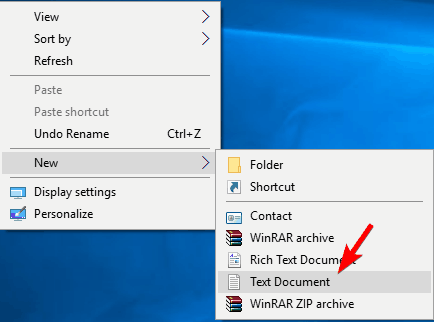
- Коли Блокнот відкривається, введіть java -jar ім'я файлу.jar, де filename.jar - справжня назва файлу Jar.

- Перейдіть до Файл> Зберегти як.

- Встановити Зберегти як тип до Усі файлита введіть потрібну назву файлу.
- Треба мати .bat як розширення, інакше рішення не буде працювати.

- Збережіть файл у те саме місце де знаходиться ваш файл jar.
- знайдіть свій файл .bat і двічі клацніть на ньому. Ваш файл jar тепер відкриється.
Примітка: На думку користувачів, ви можете запускати файли jar у Windows 10, використовуючи це просте обхідне рішення. Це рішення вимагає створення файлу .bat і використання його кожного разу, коли ви хочете запустити певний файл jar.
Майте на увазі, що вам потрібно повторити цей процес для кожного файлу jar, який ви хочете запустити на своєму ПК. Крім того, обов’язково збережіть файл .bat файл в тому ж місці, що і файл jar.
6. Запустіть його за допомогою командного рядка
- У рядку пошуку Windows введіть Командний рядок і вибрати Запустити від імені адміністратора.

- Коли Командний рядок відкриється, введіть такі команди: компакт-диск тоді java -jar ім'я файлу.jar

- Після цього ваш файл jar має відкриватися без будь-яких питань.
Примітка: Майте на увазі, що вам не потрібно переміщувати файл jar у кореневий каталог, але, роблячи це, ви зможете швидше отримати доступ до файлу. Якщо ви вирішите не переміщувати файл, вам потрібно використовувати компакт-диск команда для переходу до каталогу, де знаходиться файл jar.
Ви також можете ввести java -jar за яким слід шлях до файлу jar. Це не найкраще рішення, але це суттєве рішення, тому сміливо його спробуйте.
6. Використовуйте JAR Runner
Ще однією безкоштовною програмою, яка може допомогти вам відкрити файли jar у Windows 10, є JAR Runner. Просто завантажте та встановіть цей інструмент і перетягніть файл jar у файл .exe JAR Runner.
Крім того, ви також можете відкрити файли jar за допомогою JAR Runner. Це простий і безкоштовний додаток, тому обов’язково завантажити JAR Runner.
7. Перевірте, чи правильне розширення
- Знайдіть проблемний файл jar у Провідник файлів.
- Перейдіть до Переглянути меню та перевірка Розширення імен файлів.

- Тепер перевірте, чи є у вашому файлі jar .jar розширення в кінці.
- Якщо ні, перейменуйте файл і змініть розширення на .jar.
- Після цього спробуйте запустити файл ще раз.
Примітка: Якщо ця проблема не зникає, можливо, ви захочете перевірити свій браузер. Іноді він може завантажувати файли jar неправильно і може спричинити появу цієї проблеми.
Щоб виправити це, не забудьте скористатися іншим браузером для завантаження файлу та перевірте, чи це вирішує проблему.
Файли Jar невідкриття в Windows 10 може бути великою проблемою, особливо якщо ви часто використовуєте програми Java. Однак ви могли б вирішити проблему, просто скориставшись одним із наших рішень!
Повідомте нас, якщо хтось із них працював у вас у коментарях нижче!


